Amikor képfeljavítót keres az interneten, találhat néhány keresési eredményt, amelyekre hivatkozik Bigjpg. Ez egy népszerű képnagyító és felskálázó eszköz. Ez a bejegyzés részletes tájékoztatást ad Bigjpg áttekintés hogy elmondja az összes kulcsfontosságú funkcióját és használati módját. Ezenkívül nagyszerű Bigjpg-alternatívát kaphat a fénykép nagyításához és a minőség javításához.
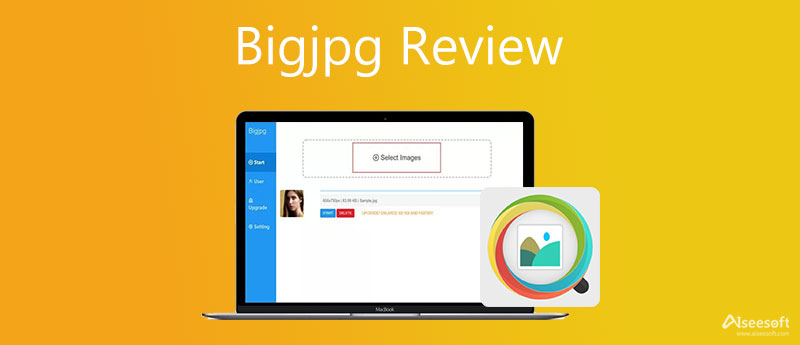
Bigjpg egy képszerkesztő, amelyet kifejezetten a képzaj és fogazás csökkentésére, valamint a képek veszteségmentes nagyítására terveztek. Ez az AI képnagyító egyszerű módot kínál a képek méretének a minőségromlás nélkül történő nagyítására. Lehetővé teszi a képek online felskálázását. Ezenkívül asztali verziókat kínál, amelyeket Windows PC-n vagy Macen használhat. Az alkalmazást az App Store vagy a Google Play áruházból is telepítheti.
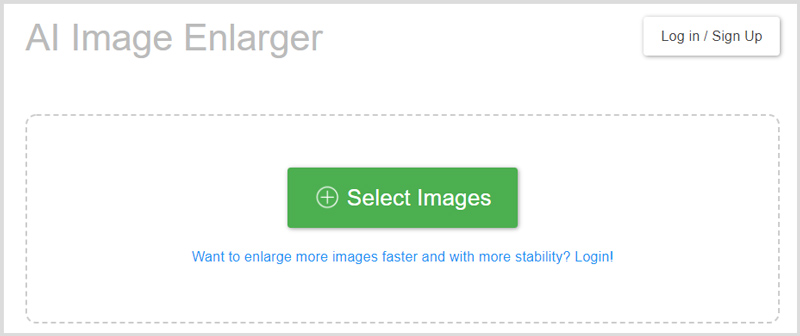
A Bigjpg támogatja a leggyakrabban használt képformátumokat, mint például a JPG és a PNG. Ha ingyenes verziót használ, a feltöltött kép fájlmérete 5 MB-ra van korlátozva. Ezenkívül más funkciók korlátozásai is vannak. A korlátok átlépéséhez frissítenie kell egy fizetős verzióra.
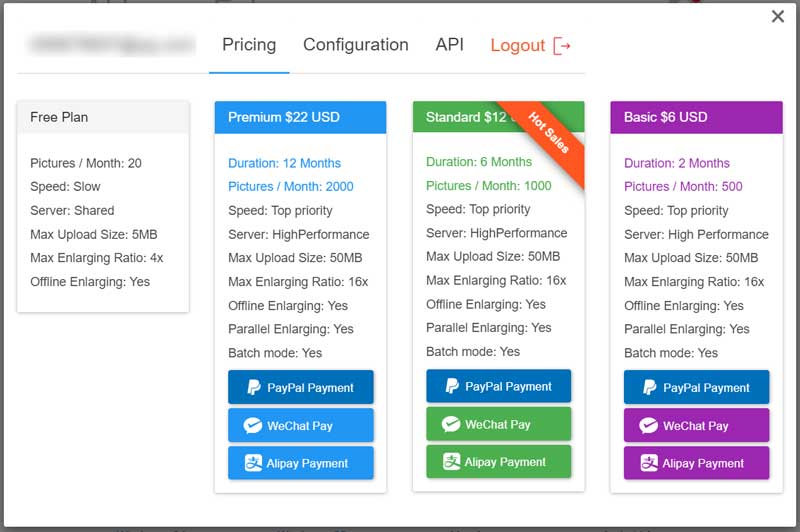
Ha közvetlenül akarod felnagyíthat vagy felnagyíthat egy fényképet, például JPG online, akkor menjen a Bigjpg AI képnagyító oldalon, majd kattintson a Válassza a Képek lehetőséget gombra a fénykép feltöltéséhez.
Kattints a Rajt gombot a Configuration ablak. Most kiválaszthatja a Kép típusa, állítsa be a Upscaling 2x, 4x, 8x vagy 16x, és testreszabhatja a Zajcsökkentés. Mindezek után a művelet megerősítéséhez kattintson az OK gombra.
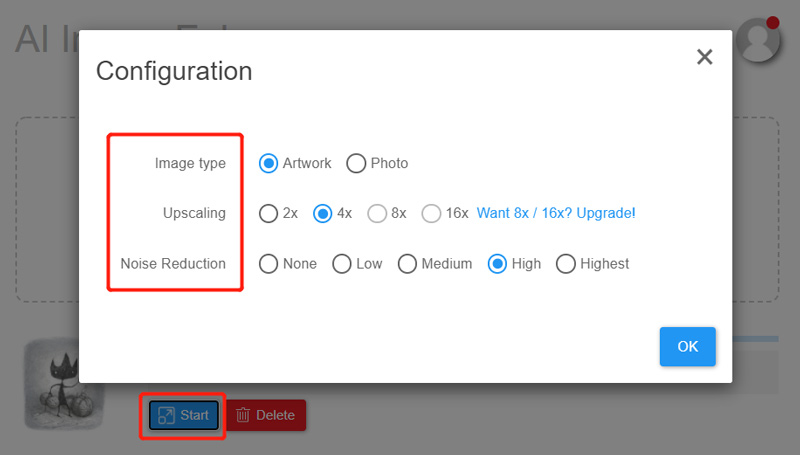
Még új Bigjpg felhasználóként és az első online képfelskálázáskor is kaphat egy figyelmeztetést, hogy a kinagyított képek száma elérte a határt. Ebben az esetben a használatához frissítenie kell egy fizetős verzióra.
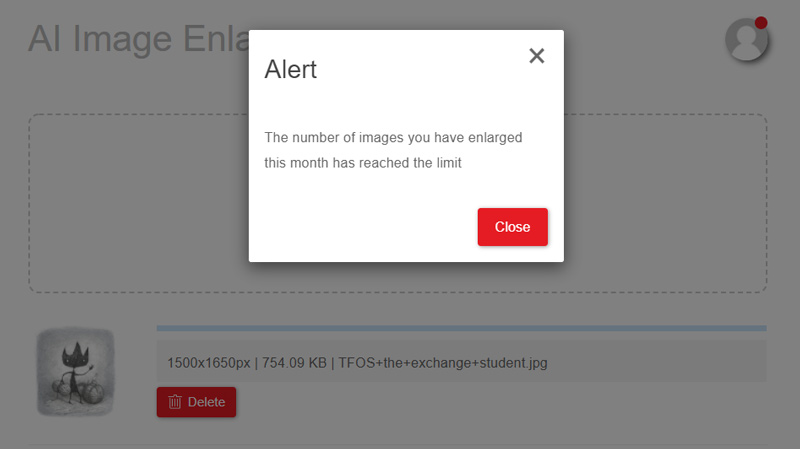
Ha egyszerűen nem tudja szabadon használni a Bigjpg-t, vagy nem elégedett a képfelskálázási vagy nagyítási eredménnyel, kipróbálhatja a legjobb Bigjpg alternatívát, Aiseesoft Image Upscaler Online. Ez egy teljesen ingyenes és könnyen használható képjavító és nagyító eszköz. A Bigjpg-hez képest jobb felhasználói élményt nyújthat.


1. Biztonságos a Bigjpg használata Windows PC-n?
Biztonságosan használhatja a Bigjpg-t online Windows PC-n és Mac-en. Ha azonban az asztali szoftvert használja, és meg akarja nyitni, a víruskereső szoftver leállítja az elindulását, és felszólítja Önt, hogy távolítsa el a számítógépről.
2. A Bigjpg támogatja az offline képnagyítást?
Igen, a Bigjpg lehetővé teszi PNG nagyítása képek offline módban. De be kell jelentkeznie a fiókjába. Ha még nem jelentkezett be, tartsa nyitva a böngészőjét. Ellenkező esetben a felnagyított kép elvész.
3. Ingyenesen felnagyíthatok egy fényképet a Mac gépemen?
Igen, a fenti ajánlott Free Image Upscaler Online eszközön kívül a Mac számítógépére előre telepített előnézetre is támaszkodhat ingyenes nagyítási képekhez. Megnyithatja a képet Előnézetben, kattintson a Jelölő eszköztár megjelenítése gombra, majd ehhez használja a Méret beállítása funkciót.
Következtetés
A bejegyzés elolvasása után további hasznos információkat tudhat meg a Bigjpg-ről. Keresztül Bigjpg áttekintés, ismerheti a legfontosabb jellemzőit és a használatát. Ha fel kell léptetni egy képet, választhat a Bigjpg vagy annak alternatívája közül.
Kép átméretezése
Kép nagyítása minőségromlás nélkül Növelje a képméretet KB-ról MB-ra Hogyan lehet nagyítani JPG-t Hogyan lehet nagyítani a PNG-t Kép nagyítása nyomtatáshoz Kép átméretezése iPhone-on Kép átméretezése a PowerPointban Hogyan lehet átméretezni a képet Fénykép átméretezése a Facebookhoz Kép átméretezése a Wordben Hogyan lehet nagyítani a képet A logó átméretezése
A Video Converter Ultimate kiváló videó konverter, szerkesztő és javító, amellyel videókat és zenéket konvertálhat, javíthat és szerkeszthet 1000 formátumban és még sok másban.
100% biztonságos. Nincsenek hirdetések.
100% biztonságos. Nincsenek hirdetések.